手机变身电脑无线摄像头
- 格式:doc
- 大小:12.01 KB
- 文档页数:1
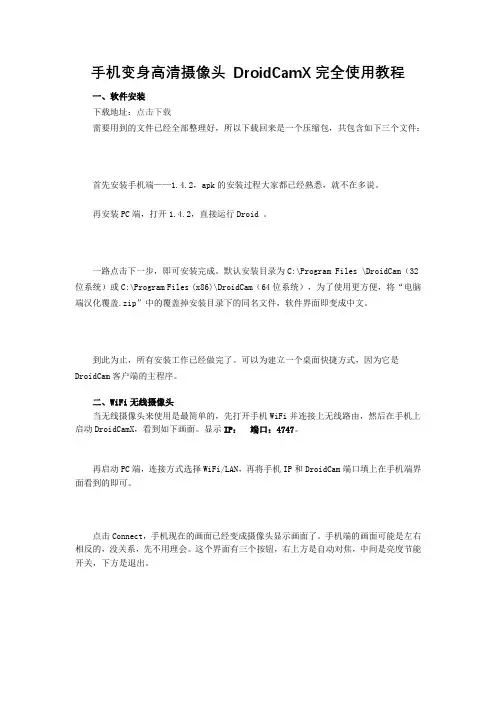
手机变身高清摄像头DroidCamX完全使用教程一、软件安装下载地址:点击下载需要用到的文件已经全部整理好,所以下载回来是一个压缩包,共包含如下三个文件:首先安装手机端——1.4.2,apk的安装过程大家都已经熟悉,就不在多说。
再安装PC端,打开1.4.2,直接运行Droid 。
一路点击下一步,即可安装完成。
默认安装目录为C:\Program Files \DroidCam(32位系统)或C:\Program Files (x86)\DroidCam(64位系统),为了使用更方便,将“电脑端汉化覆盖.zip”中的覆盖掉安装目录下的同名文件,软件界面即变成中文。
到此为止,所有安装工作已经做完了。
可以为建立一个桌面快捷方式,因为它是DroidCam客户端的主程序。
二、WiFi无线摄像头当无线摄像头来使用是最简单的,先打开手机WiFi并连接上无线路由,然后在手机上启动DroidCamX,看到如下画面。
显示IP:端口:4747。
再启动PC端,连接方式选择WiFi/LAN,再将手机IP和DroidCam端口填上在手机端界面看到的即可。
点击Connect,手机现在的画面已经变成摄像头显示画面了。
手机端的画面可能是左右相反的,没关系,先不用理会。
这个界面有三个按钮,右上方是自动对焦,中间是亮度节能开关,下方是退出。
虽然手机界面上显示是左右反的,但在电脑上显示出来其实是正常的,如果部分用户仍然不正常可以勾选pc端的“镜像网络视频”。
要使用该摄像头,在视频设备里选择DroidCam 就可以了,QQ、Skype等各种需要使用摄像头的软件都完美兼容。
至此WiFi无线摄像头的方式介绍完成。
三、USB摄像头这是笔者比较推荐的方式,速度快,而且一边使用一边充电,不用担心手机电量被短时间用完。
使用USB连接要稍微麻烦一点,先做一点准备工作:下载adb客户端及驱动,解压缩后,把里面和两个文件(搜索一下你的电脑,一般用安卓手机的电脑里都有这东西)放到系统盘的 windows/system32 文件夹里就可以了。
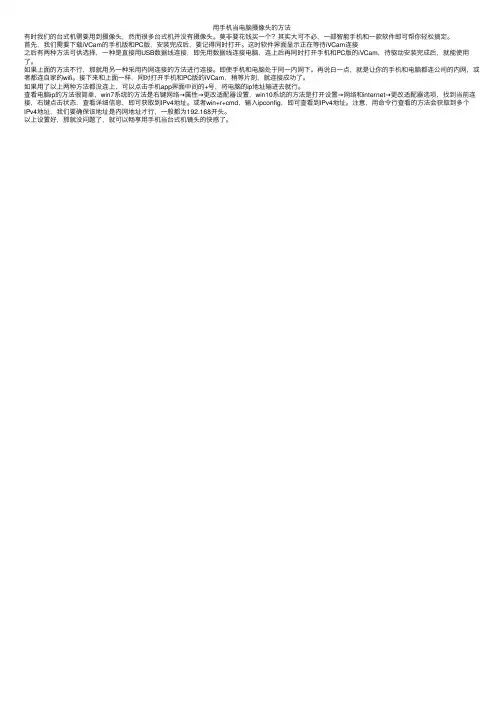
⽤⼿机当电脑摄像头的⽅法
有时我们的台式机需要⽤到摄像头,然⽽很多台式机并没有摄像头。
莫⾮要花钱买⼀个?其实⼤可不必,⼀部智能⼿机和⼀款软件即可帮你轻松搞定。
⾸先,我们需要下载iVCam的⼿机版和PC版,安装完成后,要记得同时打开。
这时软件界⾯显⽰正在等待iVCam连接
之后有两种⽅法可供选择,⼀种是直接⽤USB数据线连接,即先⽤数据线连接电脑,连上后再同时打开⼿机和PC版的iVCam,待驱动安装完成后,就能使⽤了。
如果上⾯的⽅法不⾏,那就⽤另⼀种采⽤内⽹连接的⽅法进⾏连接。
即使⼿机和电脑处于同⼀内⽹下。
再说⽩⼀点,就是让你的⼿机和电脑都连公司的内⽹,或者都连⾃家的wifi。
接下来和上⾯⼀样,同时打开⼿机和PC版的iVCam,稍等⽚刻,就连接成功了。
如果⽤了以上两种⽅法都没连上,可以点击⼿机app界⾯中间的+号,将电脑的ip地址输进去就⾏。
查看电脑ip的⽅法很简单,win7系统的⽅法是右键⽹络→属性→更改适配器设置,win10系统的⽅法是打开设置→⽹络和internet→更改适配器选项,找到当前连接,右键点击状态,查看详细信息,即可获取到IPv4地址。
或者win+r+cmd,输⼊ipconfig,即可查看到IPv4地址。
注意,⽤命令⾏查看的⽅法会获取到多个IPv4地址,我们要确保该地址是内⽹地址才⾏,⼀般都为192.168开头。
以上设置好,那就没问题了,就可以畅享⽤⼿机当台式机镜头的快感了。
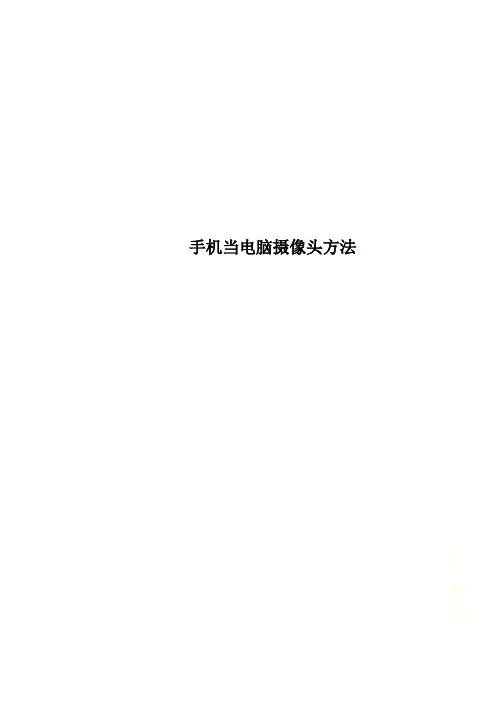
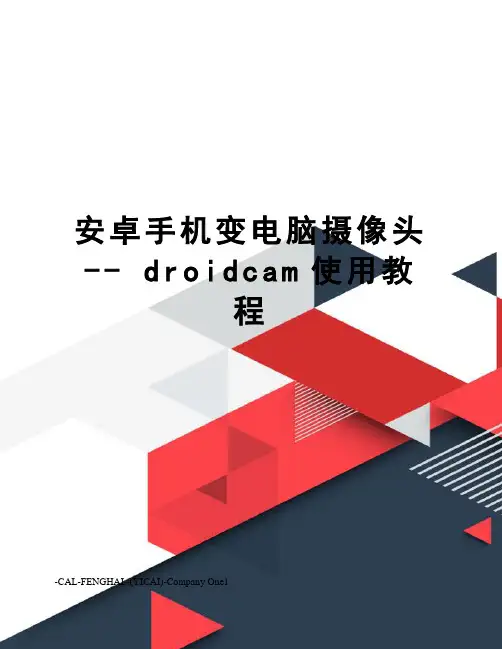
安卓手机变电脑摄像头--d r o i d c a m使用教程-CAL-FENGHAI.-(YICAI)-Company One1安卓手机变成电脑摄像头-- droidcam使用教程随着网络的普及,视频聊天很是必要哪天临时需要视频,手头又没有准备摄像头,我们一般就只能放弃了其实我们手头500W像素以上的手机比比皆是,难道手机摄像头就无其他用武之地了么有些朋友可能会通过手机QQ和对方视频,那效果,不敢恭维。
为何不用我们的手机充当电脑摄像头呢下面介绍一下本人亲测成功的两款软件usbwencam和droidcam。
两者均支持手机变成网络摄像头。
前者比较卡(此贴忽略不谈),后者很流畅--推荐下面简单讲讲droidcam的安装和操作(理论上安卓系统手机通用):有三种连接方式数据线,蓝牙,wifi,上面的网站上有非常明确的连接步骤,我测试了wifi和数据线,效果都非常不错.蓝牙没有适配器,无法尝试A.1.先将USB连接首先要懂得如何运行ADB,这边具体ADB的使用不想多说,2.安装方法, 电脑上需要安装ADB客户端. 客户端在附件中,解压缩后,把adb 客户端里面的文件放到系统盘的 windows/system32 文件夹里就可以了,3.手机上要把USB调试模式打开.如果手机提示没有ADB驱动,附件也有包含,可以选择安装。
win7系统下电脑会自动搜索adb的驱动。
4.然后电脑运行里输入命令 adb forward tcp:4747 tcp:4747,应该会出现一段提示,提示成功结束后,5.打开droidcam手机客户端6.打开电脑客户端(开始-所有程序-droidcam)选adb连接,点连接,就ok了,现在测试下你的qq视频,视频设备选droidcam,就OK了B.接下来说说wifi连接摄像头,这个相对来说比较简单。
只要把手机和电脑连接到同一个无线路由上,启动droidcam客户端和pc客户端,选wifi/LAN连接,根据安卓手机客户端显示的ip设置pc客户端的ip,点连接就可以了。
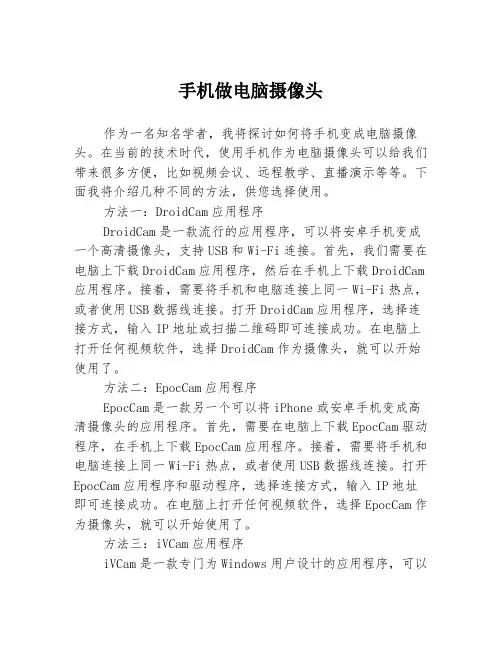
手机做电脑摄像头作为一名知名学者,我将探讨如何将手机变成电脑摄像头。
在当前的技术时代,使用手机作为电脑摄像头可以给我们带来很多方便,比如视频会议、远程教学、直播演示等等。
下面我将介绍几种不同的方法,供您选择使用。
方法一:DroidCam应用程序DroidCam是一款流行的应用程序,可以将安卓手机变成一个高清摄像头,支持USB和Wi-Fi连接。
首先,我们需要在电脑上下载DroidCam应用程序,然后在手机上下载DroidCam 应用程序。
接着,需要将手机和电脑连接上同一Wi-Fi热点,或者使用USB数据线连接。
打开DroidCam应用程序,选择连接方式,输入IP地址或扫描二维码即可连接成功。
在电脑上打开任何视频软件,选择DroidCam作为摄像头,就可以开始使用了。
方法二:EpocCam应用程序EpocCam是一款另一个可以将iPhone或安卓手机变成高清摄像头的应用程序。
首先,需要在电脑上下载EpocCam驱动程序,在手机上下载EpocCam应用程序。
接着,需要将手机和电脑连接上同一Wi-Fi热点,或者使用USB数据线连接。
打开EpocCam应用程序和驱动程序,选择连接方式,输入IP地址即可连接成功。
在电脑上打开任何视频软件,选择EpocCam作为摄像头,就可以开始使用了。
方法三:iVCam应用程序iVCam是一款专门为Windows用户设计的应用程序,可以将iPhone或安卓手机变成高清摄像头。
首先,需要在电脑上下载iVCam应用程序,在手机上下载iVCam应用程序。
接着,需要将手机和电脑连接上同一Wi-Fi热点,或使用USB数据线连接。
打开iVCam应用程序,选择连接方式,输入IP地址即可连接成功。
在电脑上打开任何视频软件,选择iVCam作为摄像头,就可以开始使用了。
综上所述,使用手机作为电脑摄像头可以带来很多便利和优势。
以上介绍的三种方法都可以实现这一功能,您可以根据自己的需求和设备选择适合自己的方法。
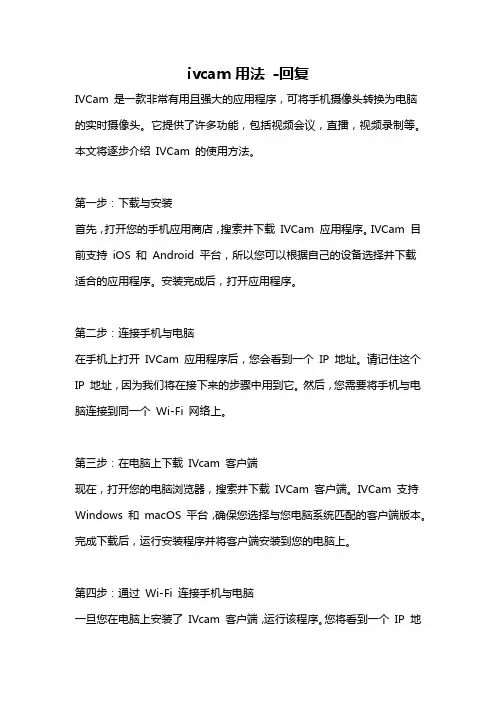
ivcam用法-回复IVCam 是一款非常有用且强大的应用程序,可将手机摄像头转换为电脑的实时摄像头。
它提供了许多功能,包括视频会议,直播,视频录制等。
本文将逐步介绍IVCam 的使用方法。
第一步:下载与安装首先,打开您的手机应用商店,搜索并下载IVCam 应用程序。
IVCam 目前支持iOS 和Android 平台,所以您可以根据自己的设备选择并下载适合的应用程序。
安装完成后,打开应用程序。
第二步:连接手机与电脑在手机上打开IVCam 应用程序后,您会看到一个IP 地址。
请记住这个IP 地址,因为我们将在接下来的步骤中用到它。
然后,您需要将手机与电脑连接到同一个Wi-Fi 网络上。
第三步:在电脑上下载IVcam 客户端现在,打开您的电脑浏览器,搜索并下载IVCam 客户端。
IVCam 支持Windows 和macOS 平台,确保您选择与您电脑系统匹配的客户端版本。
完成下载后,运行安装程序并将客户端安装到您的电脑上。
第四步:通过Wi-Fi 连接手机与电脑一旦您在电脑上安装了IVcam 客户端,运行该程序。
您将看到一个IP 地址框,然后输入之前在手机应用程序中获得的IP 地址。
点击“连接”按钮,IVCam 客户端将试图通过Wi-Fi 与您的手机建立连接。
第五步:检查连接并调整设置当IVcam 客户端成功连接到您的手机后,您将在电脑屏幕上看到来自手机摄像头的实时图像。
您可以通过在客户端上方的设置菜单中调整图像的属性,例如对比度、亮度和饱和度。
您还可以选择前置摄像头或后置摄像头,以及设置分辨率和帧速率。
第六步:使用IVcam 开展各种活动安装和设置完成后,您可以开始使用IVcam 进行各种活动。
以下是一些常见的使用情景:1. 视频会议:打开视频会议软件(如Zoom、Skype 等),在设置中选择IVcam 作为摄像头设备。
这样,您就可以通过IVcam 实时传输高质量的图像进行视频会议。
2. 直播:如果您想要进行直播活动,例如直播游戏、教程视频等,只需在直播平台上选择IVcam 作为摄像头设备即可。
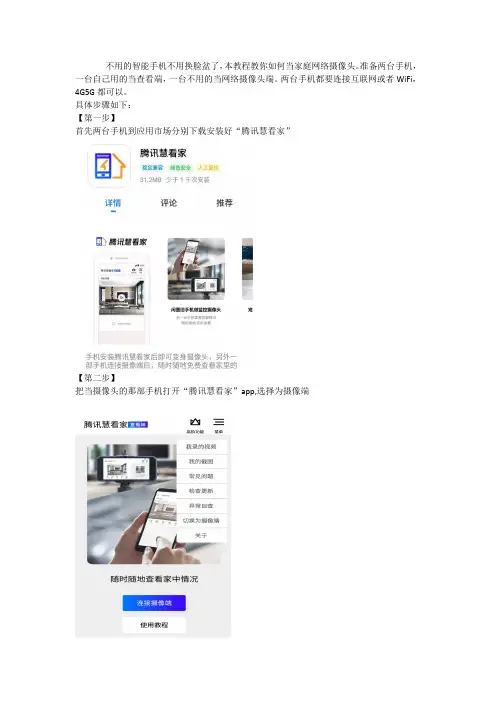
不用的智能手机不用换脸盆了,本教程教你如何当家庭网络摄像头。
准备两台手机,一台自己用的当查看端,一台不用的当网络摄像头端。
两台手机都要连接互联网或者WiFi,4G5G都可以。
具体步骤如下:
【第一步】
首先两台手机到应用市场分别下载安装好“腾讯慧看家”
【第二步】
把当摄像头的那部手机打开“腾讯慧看家”app,选择为摄像端
【第三步】
点击拍摄
【第四步】
把当查看端的手机打开“腾讯慧看家”app,点击“连接摄像端”,扫一下另一部手机的“腾讯慧看家”二维码就可以建立连接啦
【第五步】
连接之后的效果就是这样,当然也可以用浏览器扫码实时观看。
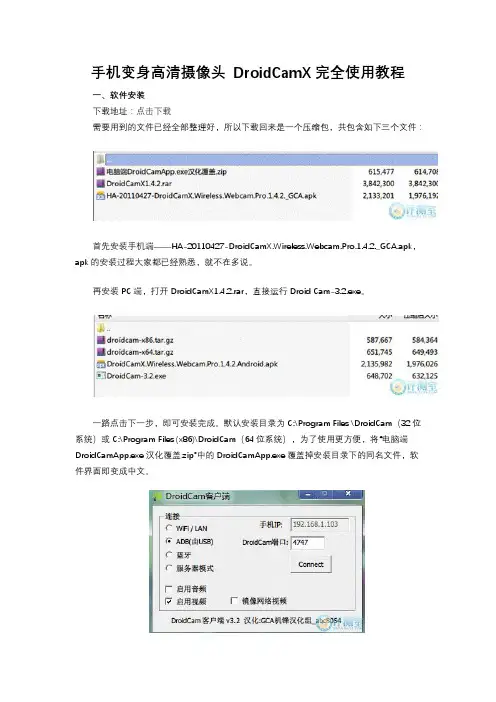
手机变身高清摄像头DroidCamX完全使用教程一、软件安装下载地址:点击下载需要用到的文件已经全部整理好,所以下载回来是一个压缩包,共包含如下三个文件:首先安装手机端——HA-20110427-DroidCamX.Wireless.Webcam.Pro.1.4.2._GCA.apk,apk的安装过程大家都已经熟悉,就不在多说。
再安装PC端,打开DroidCamX1.4.2.rar,直接运行Droid Cam-3.2.exe。
一路点击下一步,即可安装完成。
默认安装目录为C:\Program Files \DroidCam(32位系统)或C:\Program Files (x86)\DroidCam(64位系统),为了使用更方便,将“电脑端DroidCamApp.exe汉化覆盖.zip”中的DroidCamApp.exe覆盖掉安装目录下的同名文件,软件界面即变成中文。
到此为止,所有安装工作已经做完了。
可以为DroidCamApp.exe建立一个桌面快捷方式,因为它是DroidCam客户端的主程序。
二、WiFi无线摄像头当无线摄像头来使用是最简单的,先打开手机WiFi并连接上无线路由,然后在手机上启动DroidCamX,看到如下画面。
显示IP:192.168.1.102端口:4747。
再启动PC端,连接方式选择WiFi/LAN,再将手机IP和DroidCam端口填上在手机端界面看到的即可。
点击Connect,手机现在的画面已经变成摄像头显示画面了。
手机端的画面可能是左右相反的,没关系,先不用理会。
这个界面有三个按钮,右上方是自动对焦,中间是亮度节能开关,下方是退出。
虽然手机界面上显示是左右反的,但在电脑上显示出来其实是正常的,如果部分用户仍然不正常可以勾选pc端的“镜像网络视频”。
要使用该摄像头,在视频设备里选择DroidCam 就可以了,QQ、Skype等各种需要使用摄像头的软件都完美兼容。
至此WiFi无线摄像头的方式介绍完成。

利用DroidCamX将手机摄像头打造成电脑高清摄像头DroidCamX下载后安装一、软件安装首先安装手机端,apk的安装过程大家都已经熟悉,就不在多说。
再安装PC端,直接运行Droid Cam-3.2.exe。
一路点击下一步,即可安装完成。
默认安装目录为C:Program Files DroidCam(32位系统)或C:Program Files (x86)DroidCam(64位系统。
到此为止,所有安装工作已经做完了。
可以为DroidCamApp.exe建立一个桌面快捷方式,因为它是DroidCam客户端的主程序。
二、WiFi无线摄像头当无线摄像头来使用是最简单的,先打开手机WiFi并连接上无线路由,然后在手机上启动DroidCamX,看到如下画面。
显示IP:192.168.1.102 端口:4747。
再启动PC端,连接方式选择WiFi/LAN,再将手机IP和DroidCam端口填上在手机端界面看到的即可。
点击Connect,手机现在的画面已经变成摄像头显示画面了。
手机端的画面可能是左右相反的,没关系,先不用理会。
这个界面有三个按钮,右上方是自动对焦,中间是亮度节能开关,下方是退出。
虽然手机界面上显示是左右反的,但在电脑上显示出来其实是正常的,如果部分用户仍然不正常可以勾选pc端的“镜像网络视频”。
要使用该摄像头,在视频设备里选择DroidCam就可以了,QQ、Skype等各种需要使用摄像头的软件都完美兼容。
至此WiFi无线摄像头的方式介绍完成。
三,USB方式比较推荐使用USB方式,速度快,而且一边使用一边充电,不用担心手机电量被短时间用完。
首先安装手机端—手机端.Android.apk,apk文件可通过蓝牙传到手机上进行安装或在手机通过USB连接电脑后由360手机助手安装。
再安装PC端,直接在电脑上运行DroidCam-3.2电脑端.exe。
默认安装在C:\Program Files\DroidCam\DroidCamApp.exe。
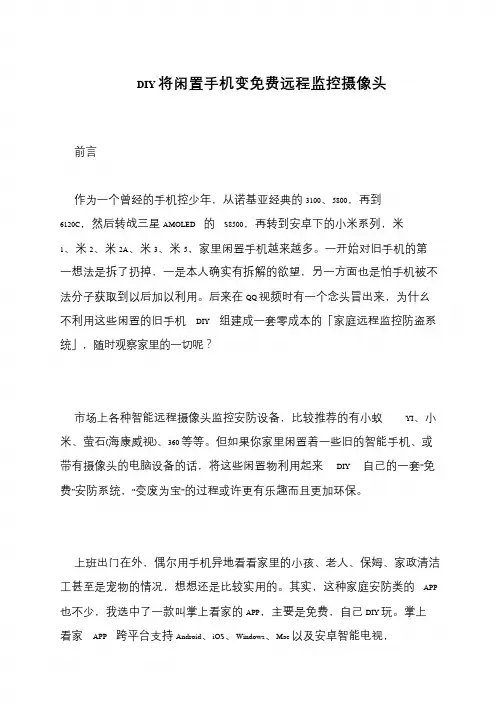
DIY 将闲置手机变免费远程监控摄像头前言
作为一个曾经的手机控少年,从诺基亚经典的3100、5800,再到
6120C,然后转战三星AMOLED 的S8500,再转到安卓下的小米系列,米1、米2、米2A、米3、米5,家里闲置手机越来越多。
一开始对旧手机的第一想法是拆了扔掉,一是本人确实有拆解的欲望,另一方面也是怕手机被不
法分子获取到以后加以利用。
后来在QQ 视频时有一个念头冒出来,为什幺
不利用这些闲置的旧手机DIY 组建成一套零成本的「家庭远程监控防盗系统」,随时观察家里的一切呢?
市场上各种智能远程摄像头监控安防设备,比较推荐的有小蚁YI、小米、萤石(海康威视)、360 等等。
但如果你家里闲置着一些旧的智能手机、或带有摄像头的电脑设备的话,将这些闲置物利用起来DIY 自己的一套“免费”安防系统,“变废为宝”的过程或许更有乐趣而且更加环保。
上班出门在外,偶尔用手机异地看看家里的小孩、老人、保姆、家政清洁工甚至是宠物的情况,想想还是比较实用的。
其实,这种家庭安防类的APP 也不少,我选中了一款叫掌上看家的APP,主要是免费,自己DIY 玩。
掌上看家APP 跨平台支持Android、iOS、Windows、Mac 以及安卓智能电视,。
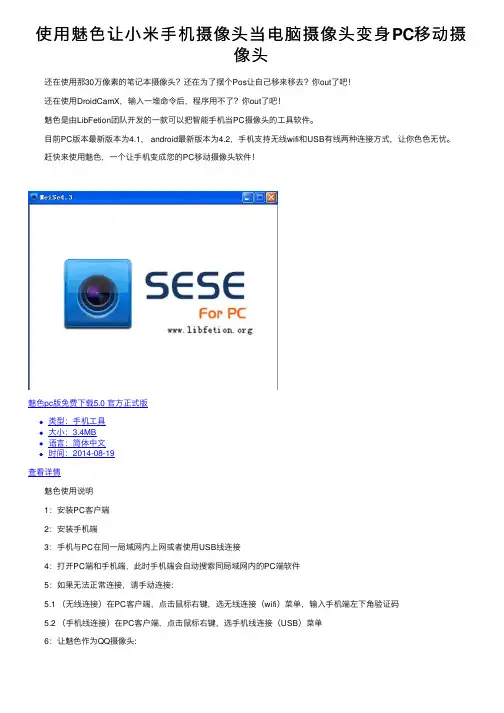
使⽤魅⾊让⼩⽶⼿机摄像头当电脑摄像头变⾝PC移动摄
像头
还在使⽤那30万像素的笔记本摄像头?还在为了摆个Pos让⾃⼰移来移去?你out了吧!
还在使⽤DroidCamX,输⼊⼀堆命令后,程序⽤不了?你out了吧!
魅⾊是由LibFetion团队开发的⼀款可以把智能⼿机当PC摄像头的⼯具软件。
⽬前PC版本最新版本为4.1, android最新版本为4.2,⼿机⽀持⽆线wifi和USB有线两种连接⽅式,让你⾊⾊⽆忧。
赶快来使⽤魅⾊,⼀个让⼿机变成您的PC移动摄像头软件!
魅⾊pc版免费下载5.0 官⽅正式版
类型:⼿机⼯具
⼤⼩:3.4MB
语⾔:简体中⽂
时间:2014-08-19
查看详情
魅⾊使⽤说明
1:安装PC客户端
2:安装⼿机端
3:⼿机与PC在同⼀局域⽹内上⽹或者使⽤USB线连接
4:打开PC端和⼿机端,此时⼿机端会⾃动搜索同局域⽹内的PC端软件
5:如果⽆法正常连接,请⼿动连接:
5.1 (⽆线连接)在PC客户端,点击⿏标右键,选⽆线连接(wifi)菜单,输⼊⼿机端左下⾓验证码
5.2 (⼿机线连接)在PC客户端,点击⿏标右键,选⼿机线连接(USB)菜单
6:让魅⾊作为QQ摄像头:
7:让魅⾊作为YY摄像头:
8:让魅⾊作为MSN摄像头:。
手机变身高清摄像头 DroidCamX完全使用教程一、软件安装下载地址:点击下载需要用到的文件已经全部整理好,所以下载回来是一个压缩包,共包含如下三个文件:首先安装手机端——HA-20110427-DroidCamX.Wireless.Webcam.Pro.1.4.2._GCA.apk,apk的安装过程大家都已经熟悉,就不在多说。
再安装PC端,打开DroidCamX1.4.2.rar,直接运行Droid Cam-3.2.exe。
一路点击下一步,即可安装完成。
默认安装目录为C:\Program Files \DroidCam(32位系统)或C:\Program Files (x86)\DroidCam(64位系统),为了使用更方便,将“电脑端DroidCamApp.exe汉化覆盖.zip”中的DroidCamApp.exe覆盖掉安装目录下的同名文件,软件界面即变成中文。
到此为止,所有安装工作已经做完了。
可以为DroidCamApp.exe建立一个桌面快捷方式,因为它是DroidCam客户端的主程序。
二、WiFi无线摄像头当无线摄像头来使用是最简单的,先打开手机WiFi并连接上无线路由,然后在手机上启动DroidCamX,看到如下画面。
显示IP:192.168.1.102 端口:4747。
再启动PC端,连接方式选择WiFi/LAN,再将手机IP和DroidCam端口填上在手机端界面看到的即可。
点击Connect,手机现在的画面已经变成摄像头显示画面了。
手机端的画面可能是左右相反的,没关系,先不用理会。
这个界面有三个按钮,右上方是自动对焦,中间是亮度节能开关,下方是退出。
虽然手机界面上显示是左右反的,但在电脑上显示出来其实是正常的,如果部分用户仍然不正常可以勾选pc端的“镜像网络视频”。
要使用该摄像头,在视频设备里选择DroidCam 就可以了,QQ、Skype等各种需要使用摄像头的软件都完美兼容。
至此WiFi无线摄像头的方式介绍完成。
安卓手机变电脑摄像头--d r o i d c a m使用教程(总2页)--本页仅作为文档封面,使用时请直接删除即可----内页可以根据需求调整合适字体及大小--安卓手机变成电脑摄像头-- droidcam使用教程随着网络的普及,视频聊天很是必要哪天临时需要视频,手头又没有准备摄像头,我们一般就只能放弃了其实我们手头500W像素以上的手机比比皆是,难道手机摄像头就无其他用武之地了么有些朋友可能会通过手机QQ和对方视频,那效果,不敢恭维。
为何不用我们的手机充当电脑摄像头呢下面介绍一下本人亲测成功的两款软件usbwencam和droidcam。
两者均支持手机变成网络摄像头。
前者比较卡(此贴忽略不谈),后者很流畅--推荐下面简单讲讲droidcam的安装和操作(理论上安卓系统手机通用):有三种连接方式数据线,蓝牙,wifi,上面的网站上有非常明确的连接步骤,我测试了wifi和数据线,效果都非常不错.蓝牙没有适配器,无法尝试A.1.先将USB连接首先要懂得如何运行ADB,这边具体ADB的使用不想多说,2.安装方法, 电脑上需要安装ADB客户端. 客户端在附件中,解压缩后,把adb客户端里面的文件放到系统盘的 windows/system32 文件夹里就可以了,3.手机上要把USB调试模式打开.如果手机提示没有ADB驱动,附件也有包含,可以选择安装。
win7系统下电脑会自动搜索adb的驱动。
4.然后电脑运行里输入命令 adb forward tcp:4747 tcp:4747,应该会出现一段提示,提示成功结束后,5.打开droidcam手机客户端6.打开电脑客户端(开始-所有程序-droidcam)选adb连接,点连接,就ok了,现在测试下你的qq视频,视频设备选droidcam,就OK了B.接下来说说wifi连接摄像头,这个相对来说比较简单。
只要把手机和电脑连接到同一个无线路由上,启动droidcam客户端和pc客户端,选wifi/LAN连接,根据安卓手机客户端显示的ip设置pc客户端的ip,点连接就可以了。
手机变身高清摄像头 DroidCamX完全使用教程一、软件安装下载地址:点击下载需要用到的文件已经全部整理好,所以下载回来是一个压缩包,共包含如下三个文件:首先安装手机端——HA-20110427-DroidCamX.Wireless.Webcam.Pro.1.4.2._GCA.apk,apk的安装过程大家都已经熟悉,就不在多说。
再安装PC端,打开DroidCamX1.4.2.rar,直接运行Droid Cam-3.2.exe。
一路点击下一步,即可安装完成。
默认安装目录为C:\Program Files \DroidCam(32位系统)或C:\Program Files (x86)\DroidCam(64位系统),为了使用更方便,将“电脑端DroidCamApp.exe汉化覆盖.zip”中的DroidCamApp.exe覆盖掉安装目录下的同名文件,软件界面即变成中文。
到此为止,所有安装工作已经做完了。
可以为DroidCamApp.exe建立一个桌面快捷方式,因为它是DroidCam客户端的主程序。
二、WiFi无线摄像头当无线摄像头来使用是最简单的,先打开手机WiFi并连接上无线路由,然后在手机上启动DroidCamX,看到如下画面。
显示IP:192.168.1.102 端口:4747。
再启动PC端,连接方式选择WiFi/LAN,再将手机IP和DroidCam端口填上在手机端界面看到的即可。
点击Connect,手机现在的画面已经变成摄像头显示画面了。
手机端的画面可能是左右相反的,没关系,先不用理会。
这个界面有三个按钮,右上方是自动对焦,中间是亮度节能开关,下方是退出。
虽然手机界面上显示是左右反的,但在电脑上显示出来其实是正常的,如果部分用户仍然不正常可以勾选pc端的“镜像网络视频”。
要使用该摄像头,在视频设备里选择DroidCam 就可以了,QQ、Skype等各种需要使用摄像头的软件都完美兼容。
至此WiFi无线摄像头的方式介绍完成。
电脑用手机当摄像头如何操作
小伙伴们你们知道电脑用手机当摄像头如何操作,今天小编很乐意与大家分享电脑用手机当摄像头的相关操作,感兴趣的可以来了解。
1、用你的手机连接到要充当摄像头的电脑的网络,确保手机和电脑在一个局域网内。
2、电脑搜索“魅色pc客户端”下载并安装。
3、手机也用wifi下载一个魅色手机客户端,然后点击安装到手机。
4、打开电脑客户端,点击鼠标右键,在弹出的对话框里点击“无线连接”。
5、然后就会弹出一个对话框,在对话框内输入之前出现在手机左下角的验证码,点击“确定”即可。
6、等待连接成功后,就可以利用手机充当电脑摄像头了,以上便是电脑用手机当摄像头的方法,希望能帮到大家。
DroidCamX汉化版怎么⽤⽤⼿机当电脑摄像头⽅法详解通过Wifi⽆线⽹络将电脑连接上⼿机摄像头然后再启动PC端软件,之后连接⽅式选择WiFi/LAN,再将⼿机IP和DroidCam端⼝填上在⼿机端界⾯看到的即可,如下图:选择Wifi连接⽅式最后点击Connect,⼿机现在的画⾯已经变成摄像头显⽰画⾯了。
不过这个时候⼤家会⼤仙⼿机端的画⾯可能是左右相反的,没关系,先不⽤理会。
这个界⾯有三个按钮,右上⽅是⾃动对焦,中间是亮度节能开关,下⽅是退出,如下图:⼿机变电脑摄像头界⾯另外虽然⼿机界⾯上显⽰是左右反的,但在电脑上显⽰出来其实是正常的,如果部分⽤户仍然不正常可以勾选pc端的“镜像⽹络视频”。
要使⽤该摄像头,在视频设备⾥选择DroidCam就可以了,QQ、Skype等各种需要使⽤摄像头的软件都完美兼容。
通过WiFi⽆线将电脑连接上⼿机摄像头⾄此WiFi⽆线摄像头的连接就成功了。
三、使⽤蓝⽛功能将电脑连接上⼿机摄像头使⽤蓝⽛将电脑连接上⼿机摄像头有⼀定的局限性,因为很多电脑都不⽀持蓝⽛功能,台式电脑全部不⽀持,⽽笔记本也只是部分⽀持,如果打算使⽤蓝⽛配对连接电脑与⼿机,那么需要⼿机与电脑⽀持蓝⽛传输功能,以下也来简单介绍下吧。
1、⾸先是通过蓝⽛与电脑配对,然后打开⼿机中的蓝⽛,并且将其设置为可检测,然后在电脑端选择添加设备就能⾃动搜索到⼿机,如下图。
2、添加成功后在设备和打印机⾥就能看到该蓝⽛设备了,如下图所⽰。
3、蓝⽛连接的操作⽅式⽐较不同,我们需要先启动电脑端,连接⽅式选择“蓝⽛”,再点击Prepare,这样电脑端的准备⼯作就做好了。
4、启动⼿机端点击右下⽅的蓝⽛图标Connect,之后在蓝⽛设备⾥选择已经配对好的你⾃⼰电脑名称即可。
稍等⼀会⼉,蓝⽛连接⽐WiFi和USB连接要慢很多。
即可连接成功,还是那个界⾯。
通过QQ视频聊天直接测试,在蓝⽛模式下视频卡顿⾮常严重,完全谈不上流畅,所以不建议⼤家采⽤该⽅式。
手机变身电脑无线摄像头
问:我的手机是E50,听说能通过数据线连接电脑当摄像头使用,请问如何操作?(139xxxxxx63)
主持人:的确有这项功能。
不过与其通过数据线,不如用蓝牙连接,实现“无线摄像头”更为爽快,下面介绍一下具体方法。
E50随机附带的存储卡128M卡里有蓝牙联PC以手机摄像头当电脑视频头的软件,一个是PC端软件,一个是手机端的S I S X软件:BTwebcamera。
通过这两个软件就能实现上述功能。
1、在手机端和PC端分别安装好相应的软件。
需要注意的是,在安装PC端软件前,要确保你的蓝牙适配器的驱动已经安装好,蓝牙适配器也已插在电脑USB口上能够正常工作。
2、PC端安装过程中,会出现一个界面,需要你选择蓝牙适配器的虚拟COM端口。
如果你的蓝牙适配器已经正常工作,这个时候会在选项框内出现可以选择的COM端口,选择合适的即可。
3、软件安装完成后,就可以启用摄像头功能:先打开PC端的软件,会出现上述选择端口的界面,选择完后不要点“退出”。
随后打开手机上的软件,点左软键的选项-蓝牙-连接,这时在PC端系统托盘的蓝牙图标会有提示,双击,选择确定。
此时,手机与PC通过蓝牙已经连接了。
4、以即时通讯工具QQ为例,在PC端打开视频功能,手机端点左软键:选项-蓝牙-发送图像。
此时,电脑屏幕的视频框中便会出现手机摄像头正在捕捉的影像。